この記事では下記の事をまとめています
LINEで送り状作成 LINEで配達日時 LINEで再配達依頼
クロネコヤマトでお馴染みのヤマト運輸、ネットショッピングを利用されている方、されていない方でも送り状作成や、再配達の依頼に不便さを感じた人は多いでしょう。
そこでクロネコメンバーズが提供するLINEでその不便さが取り除けるならすごいと思いませんか?今まで不便だと感じていた方は最後まで読んでみてくださいね。
まずクロネコメンバーズに登録してください。
- LINEで送り状作成
- LINEで公式ヤマト運輸を開きます。下の方にバナーが出ますので送り状作成を選択
- 画面が変わります。ログインを求められますので、クロネコメンバーズのIDとパスワードを入力しログイン(iPhoneの方はfaceIDでOK)
- 送りたい荷物を選択
- 発払いか、着払いか選択
- 荷物の数を選択
- 荷物のサイズを選択、品名入力、取扱選択(精密機械、ワレモノ、下積み厳禁、天地無用、ナマモノ)
- 「今回の荷物は禁止品に該当しません」にチェック
- お届け先を選択、自宅、アドレス帳から選択、LINEでリクエスト(LINEの友達に住所を入力してもらえる)、直接入力、ヤマト運輸の営業所で受け取り
- 送り先情報を入力(度々同じ住所へ送るなら入力した情報をアドレス帳へ登録しておくと次から楽です。)
- 依頼主情報を選択、自宅、アドレス帳から、直接入力
- 依頼主情報入力、確認
- 発送場所を選択、発送履歴から、地図上から
- 希望日時入力、発送予定日、お届け予定日、希望日、希望時間
- 設定内容の確認
- オンライン決算か、とりあえず保存かを選択
- 支払いし完了
- コンビニ、ヤマト営業所に持ち込み
- LINEで配達日時指定
- 配達完了後
- トークに入力するだけ
- 最後に
LINEで送り状作成
LINEで公式ヤマト運輸を開きます。下の方にバナーが出ますので送り状作成を選択
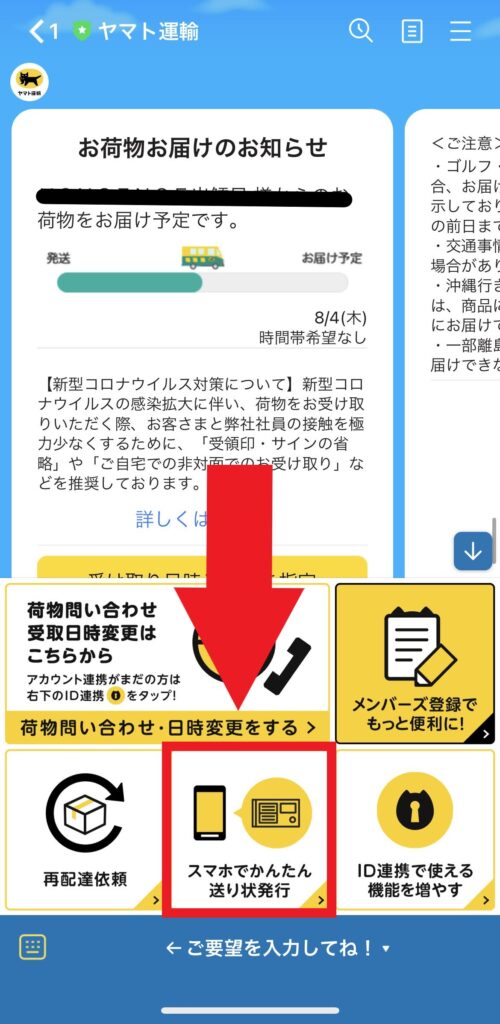
画面が変わります。ログインを求められますので、クロネコメンバーズのIDとパスワードを入力しログイン(iPhoneの方はfaceIDでOK)

送りたい荷物を選択

発払いか、着払いか選択
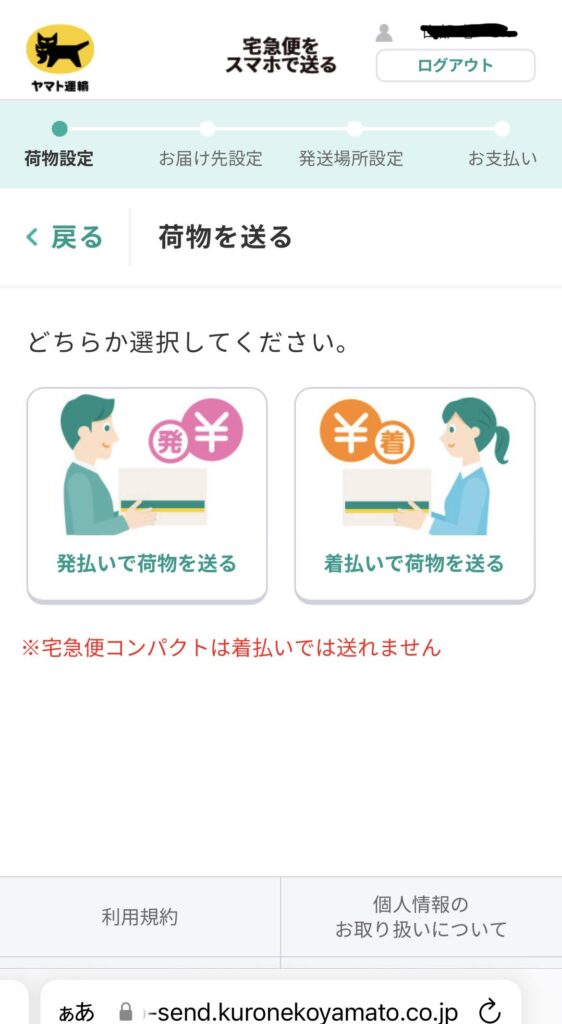
荷物の数を選択
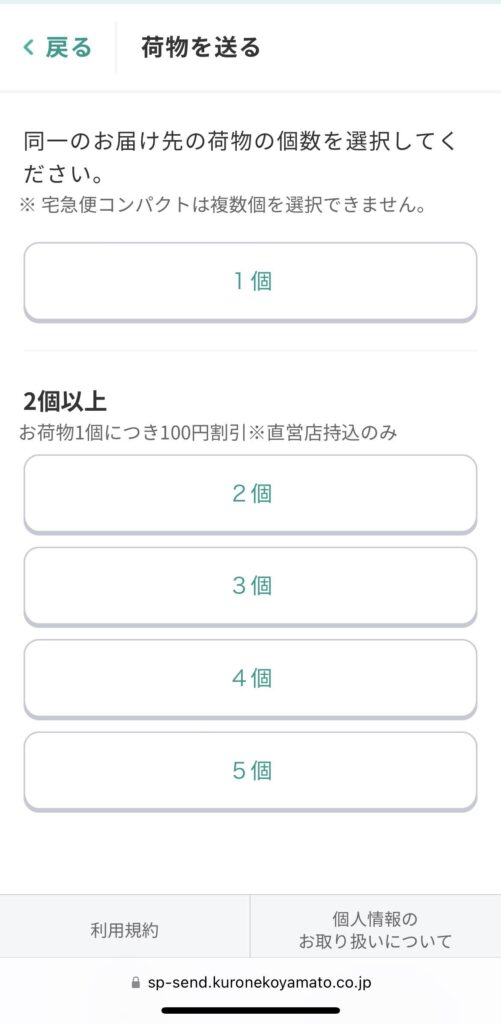
荷物のサイズを選択、品名入力、取扱選択(精密機械、ワレモノ、下積み厳禁、天地無用、ナマモノ)
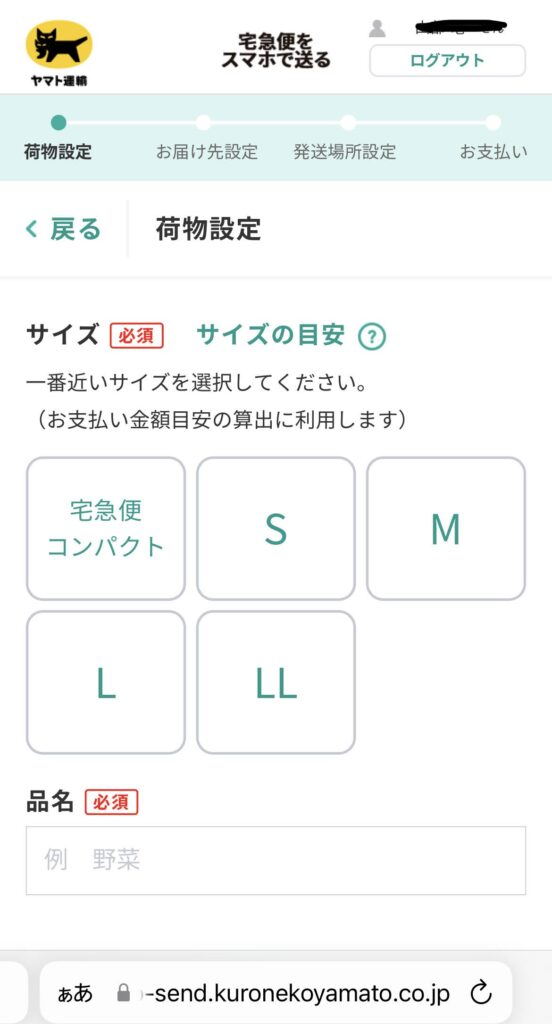
サイズの目安
- 宅急便コンパクト薄型専用BOX
- 縦、24.8cm、横34cm
- 宅急便コンパクト専用BOX
- 縦20cm、横25cm、高さ5cm
| サイズ | 荷物の大きさ | 重さ |
| S | 80cm以内 | 5kg以内 |
| M | 120cm以内 | 15kg以内 |
| L | 160cm以内 | 25kg以内 |
| LL | 200cm以内 | 30kg以内 |
※荷物の大きさは(cm)は、縦、横、高さの合計になります。
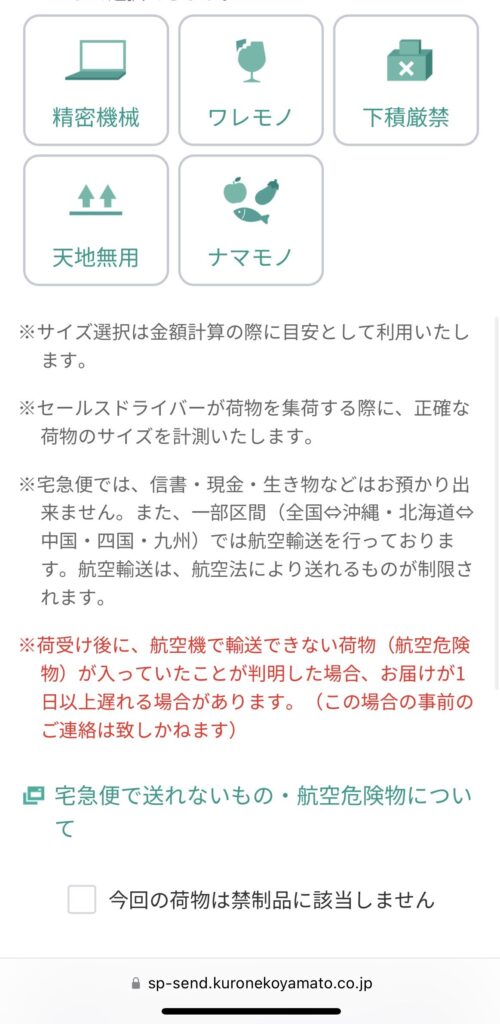
「今回の荷物は禁止品に該当しません」にチェック
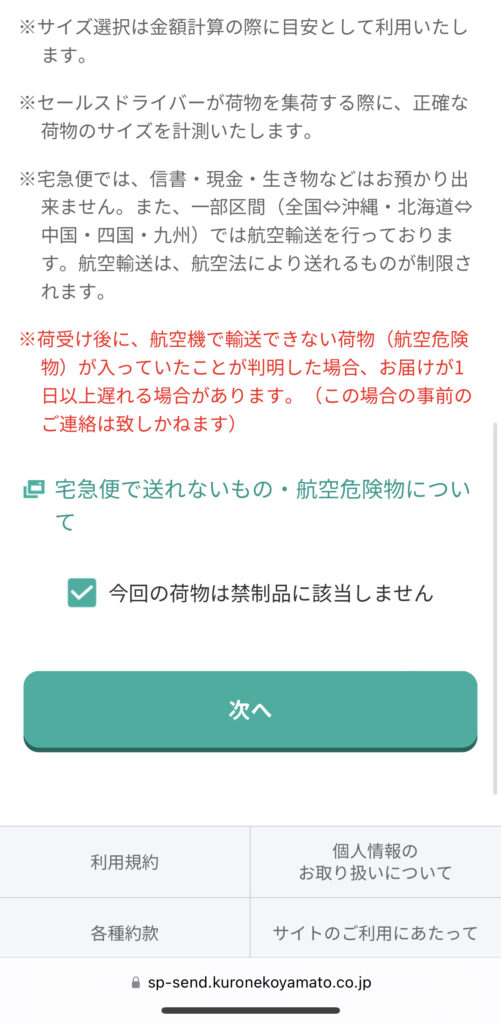
宅急便で送れないものは下記の公式サイトで確認できます。
- 航空機で輸送できない荷物と出た場合はOKを選択(陸送で輸送してくれます)
お届け先を選択、自宅、アドレス帳から選択、LINEでリクエスト(LINEの友達に住所を入力してもらえる)、直接入力、ヤマト運輸の営業所で受け取り
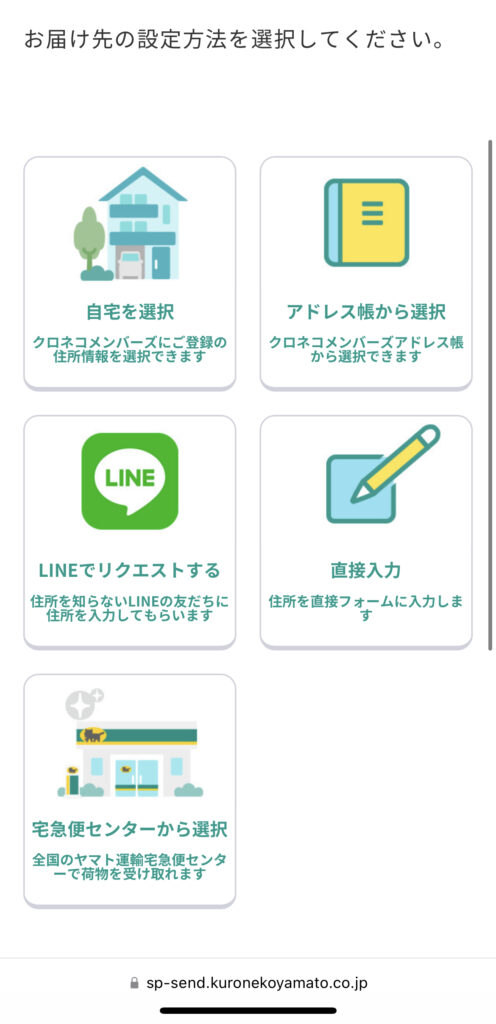
送り先情報を入力(度々同じ住所へ送るなら入力した情報をアドレス帳へ登録しておくと次から楽です。)
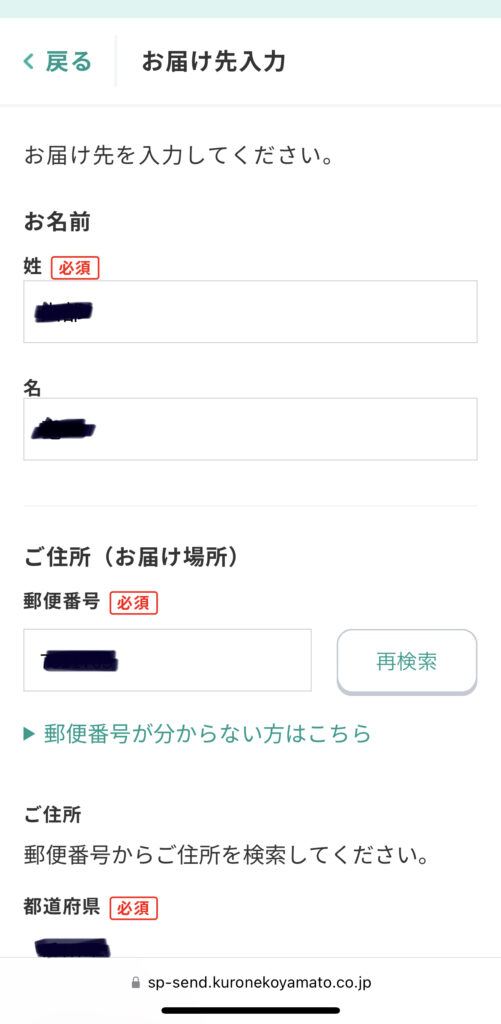
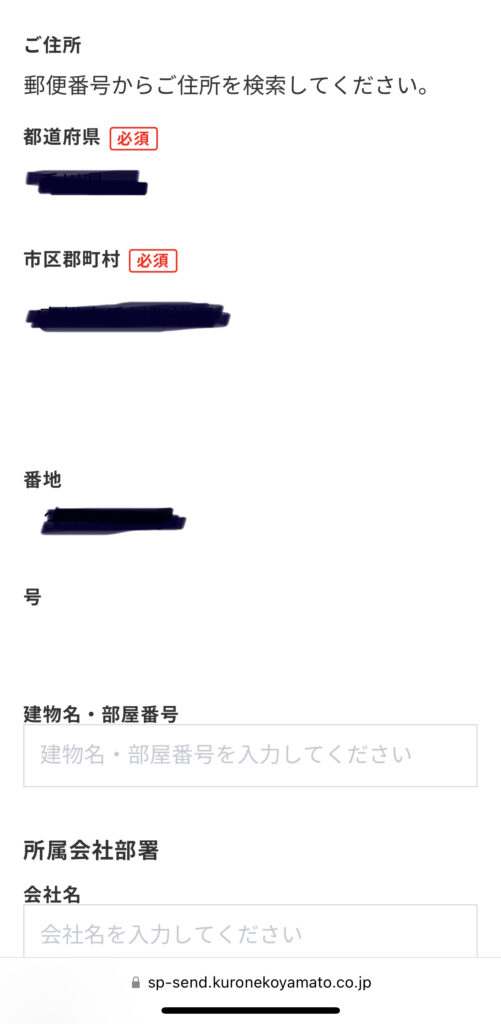
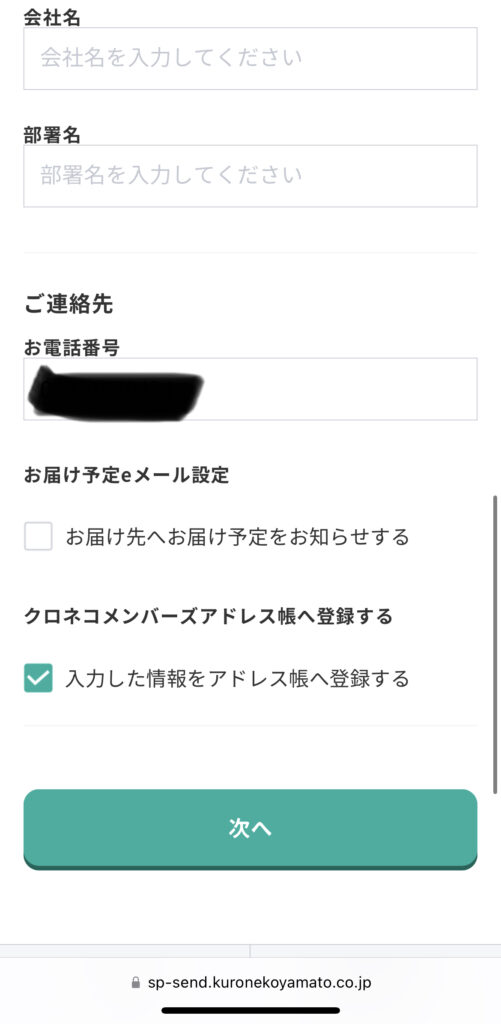
依頼主情報を選択、自宅、アドレス帳から、直接入力
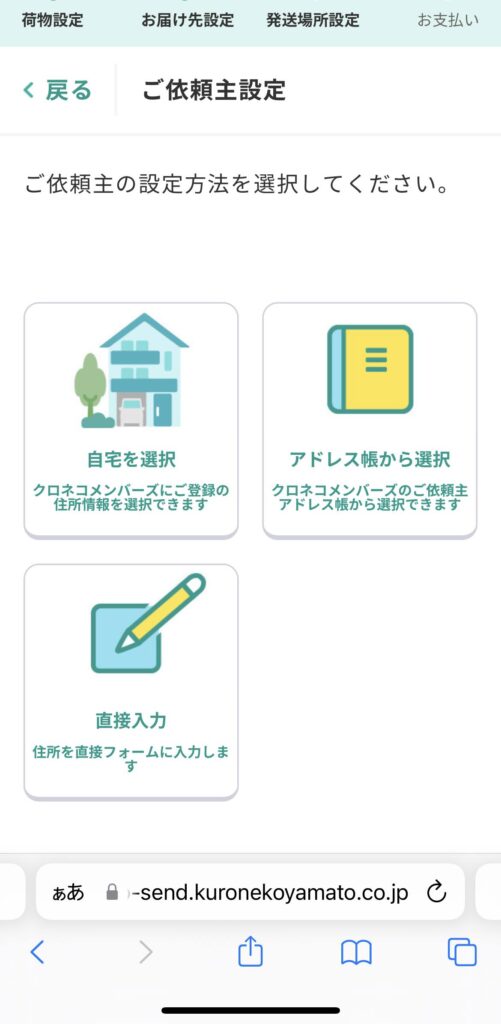
依頼主情報入力、確認

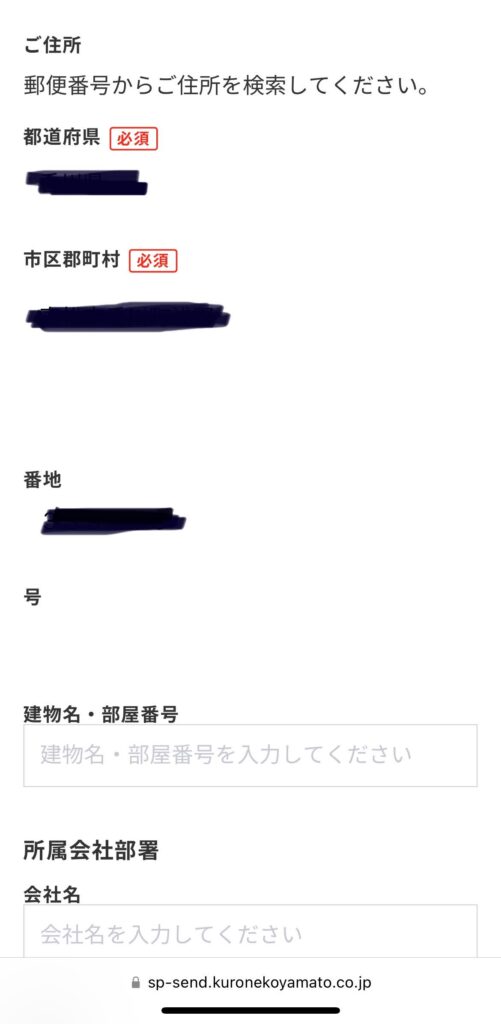
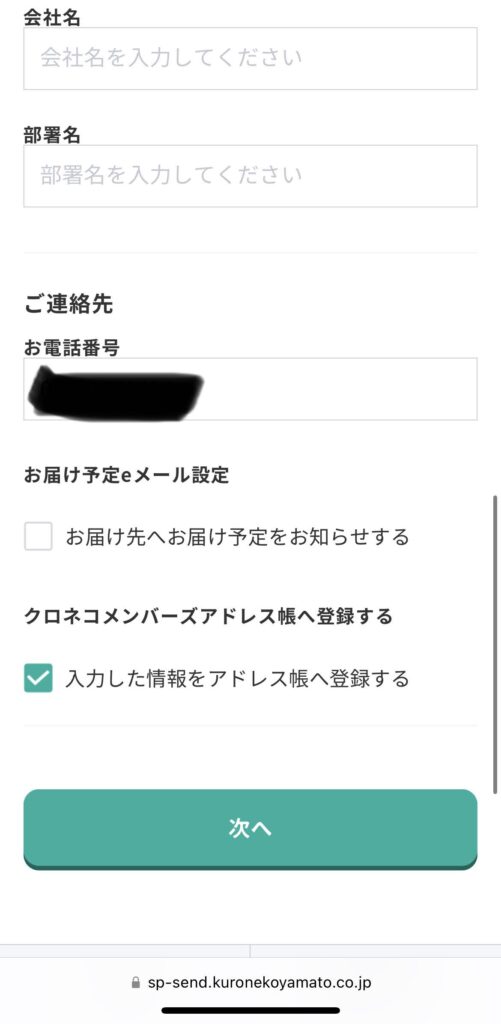
発送場所を選択、発送履歴から、地図上から
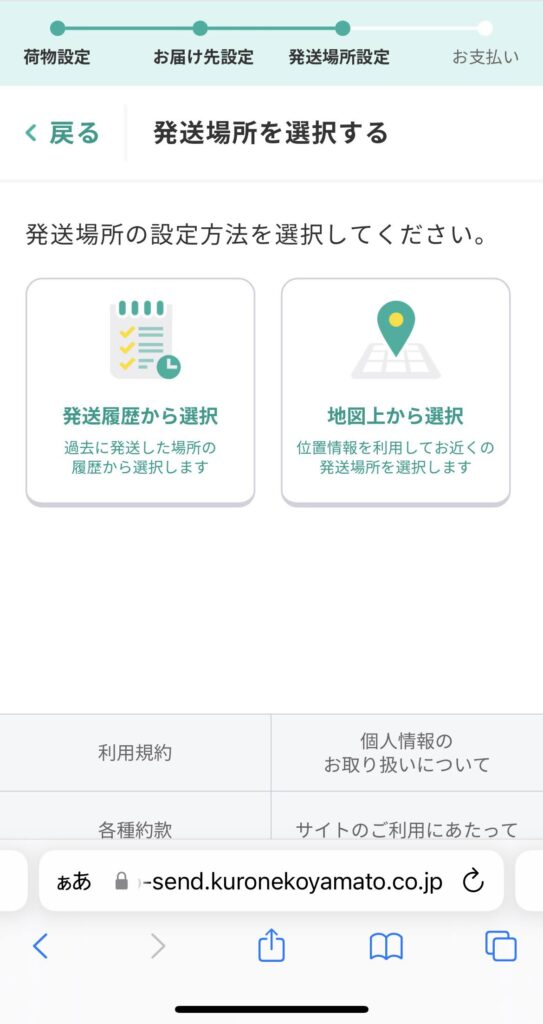
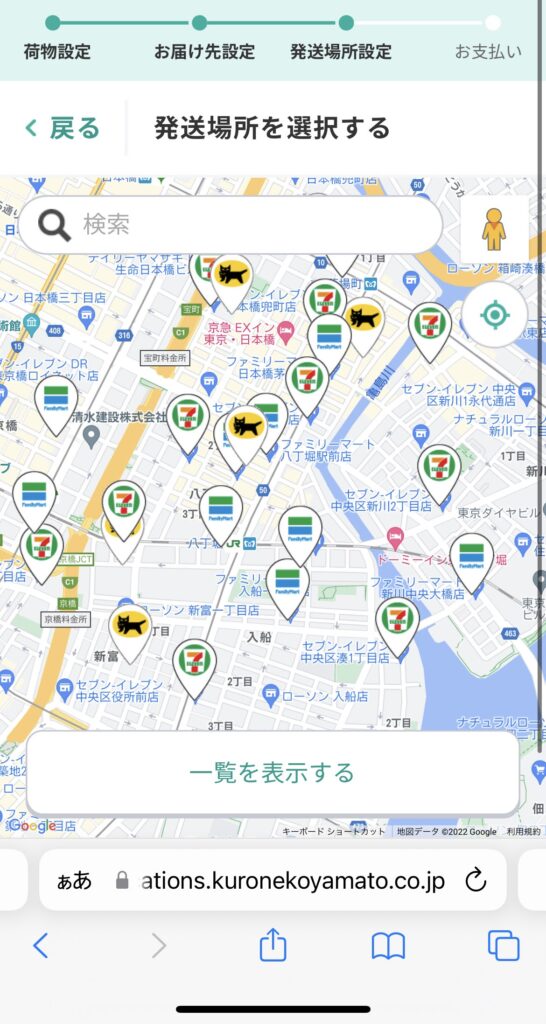
地図上のピンを選択で設定できます。
希望日時入力、発送予定日、お届け予定日、希望日、希望時間
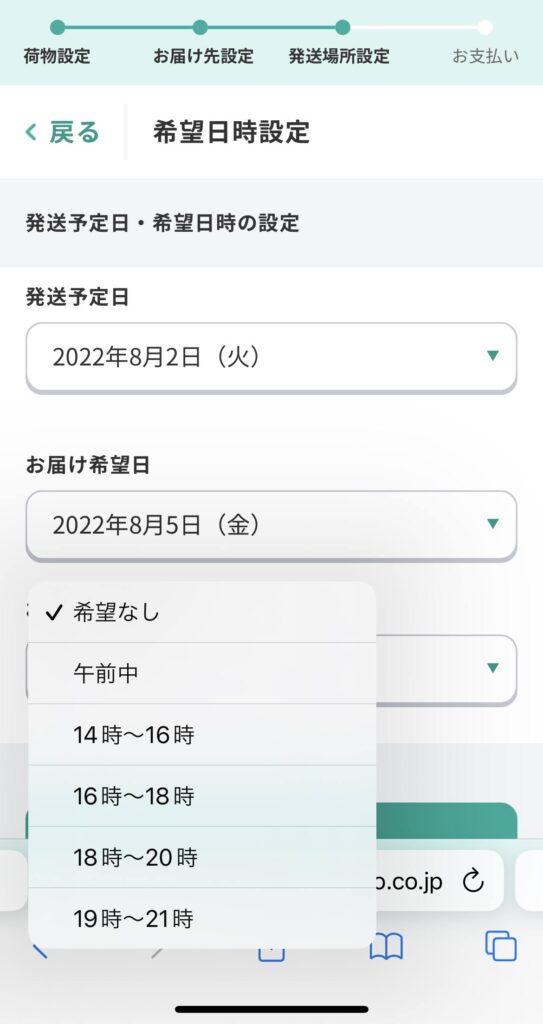
設定内容の確認




オンライン決算か、とりあえず保存かを選択

支払いし完了
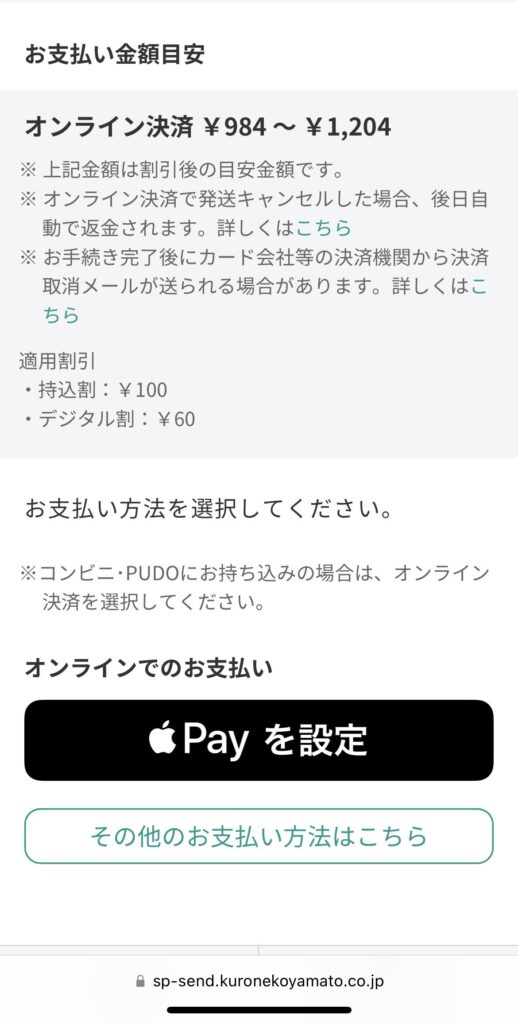
コンビニ持ち込みの場合は先に支払っておく必要がある。ヤマト営業所持ち込みの場合は営業所で支払いできます。
支払い方法
新たにPayを設定する auかんたん決済 d払い クレジットカード払い(クロネコペイ)
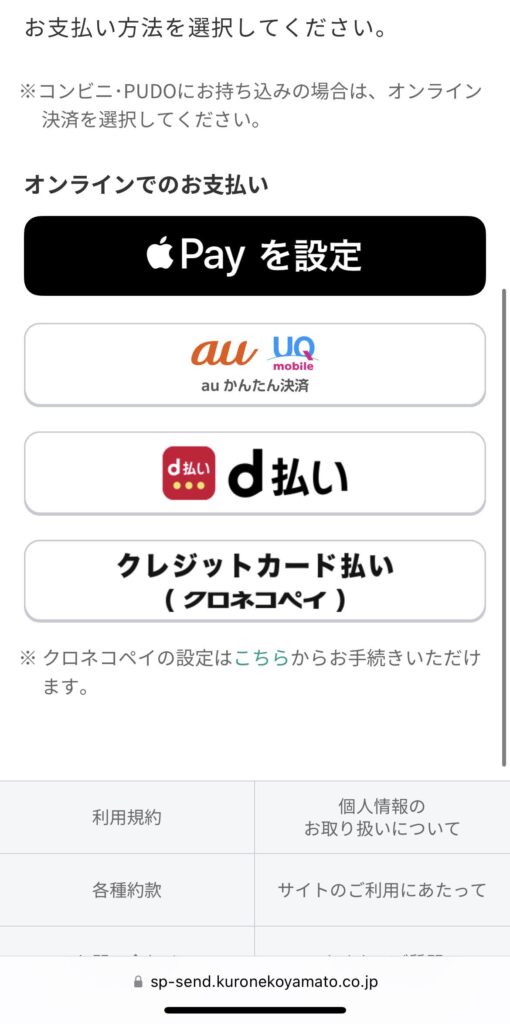
コンビニ、ヤマト営業所に持ち込み
コンビニ、ヤマト営業所に持ち込み、入力した送り状のコードを提示し送り状を発行し発送手続き完了となります。
送り状入力は慣れれば5分ほどでできます。送り状も複数入力しておけば一度に発送できますよ。この機能を活用し手間を省いてくださいね。
LINEで配達日時指定
ネットショッピングなどで購入したはいいが日時指定を忘れたなど誰でも経験あると思います。クロネコメンバーズは、LINEで簡単に日時指定が行えるのでぜひ活用してください。
配達予定通知が届く
ネットショッピング購入後、配送がヤマト運輸ならLINEでお届け予定日などの通知が届きます。
問題なければそのままにしておけばドライバーさんの都合のいい時に配達してくれます。
日時変更したいときは、受け取り日時や場所を指定を選択
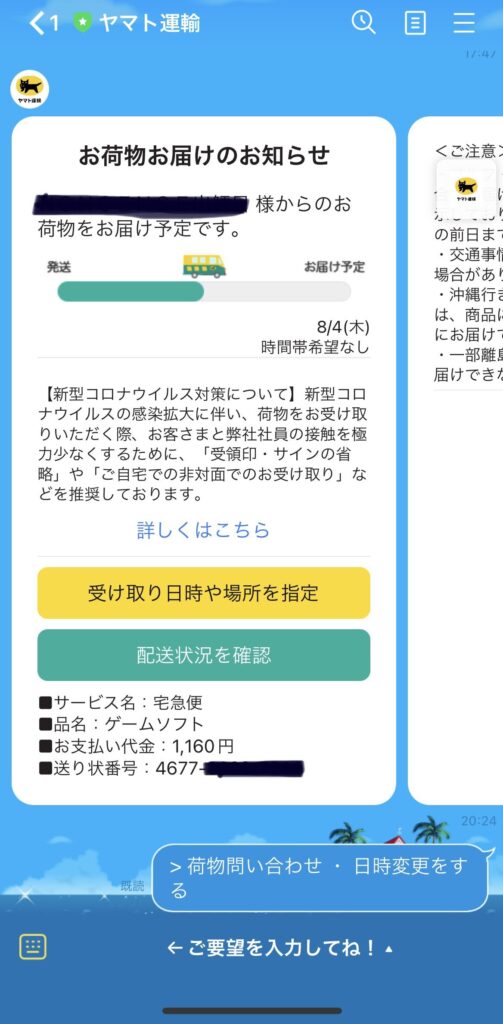
荷物詳細から選択
下記から選択します。
ご自宅での受け取り日時・方法を変更する
ご自宅以外での受け取りの変更する
この荷物をMy荷物一覧に追加する

ご自宅の受け取り日時・方法を変更するを選択した場合
受け取り希望日、時間を選択します。自宅対面は変更できない。
変更できたか知りたい人は、受付完了メールを受け取るにチェックを入れましょう。
入力出来たら次へ
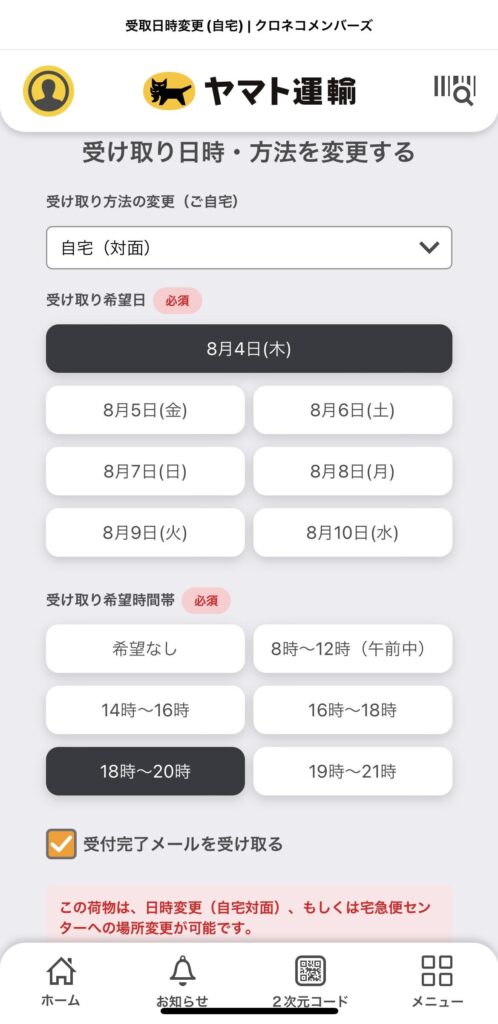
荷物の変更情報
先ほど入力した情報が出ますので問題なければ確定を選択
数秒から数分で受付完了通知が届きます。(受付完了メールを受け取るにチェックした場合のみ)
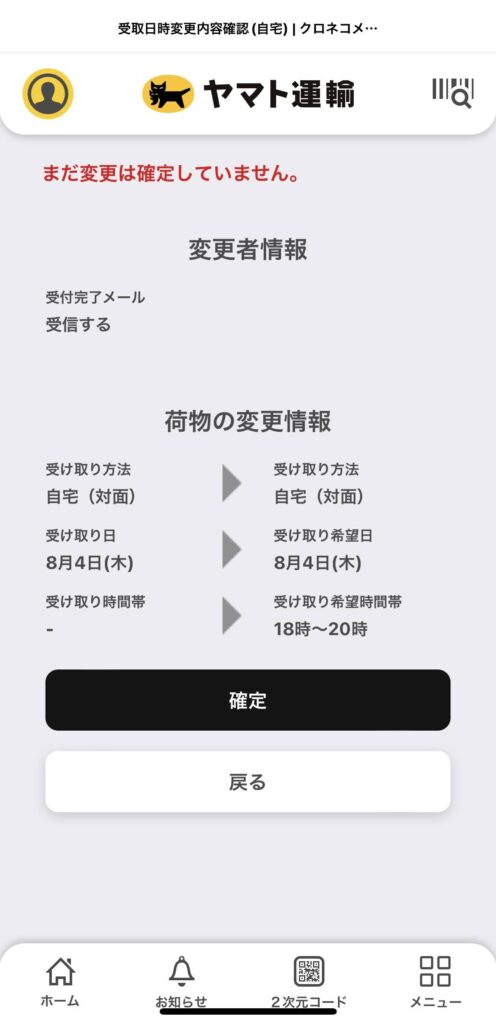
ご自宅以外での受け取りに変更する
ログインせずにヤマト運輸営業所受け取り
ご自宅以外での受け取りに変更するを選択するとログイン、ログインせず宅急便センターで受け取る、が出ますのでログインせず宅急便センターで受け取るを選択します。
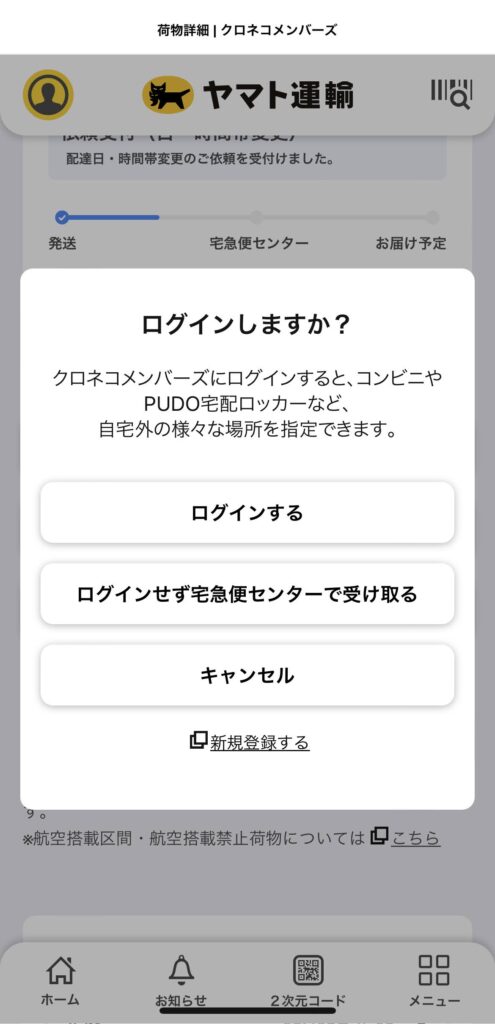
地図上で選択
届け先付近のヤマト運輸営業が出ますので受け取りたい所を選択します。
受け取り場所変更確認
受け取り場所変更確認後次へ
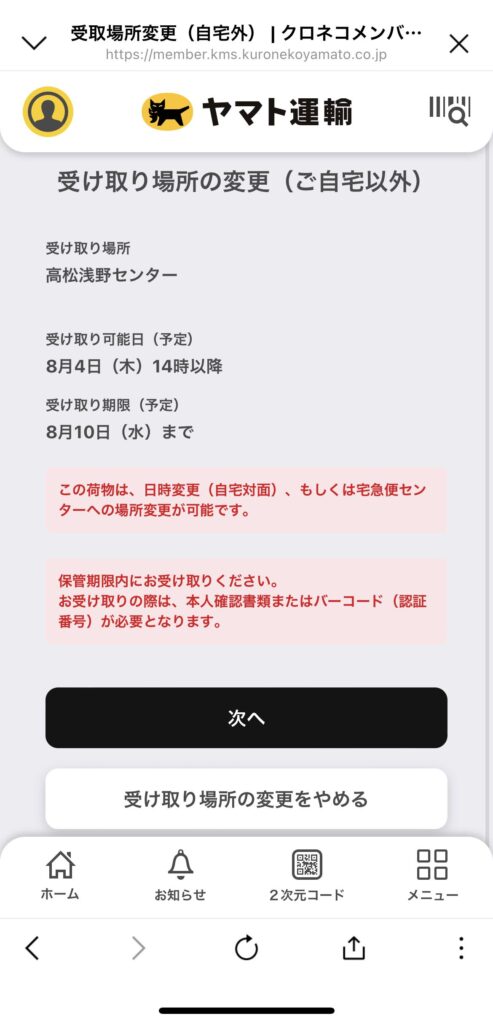
荷物の変更情報
変更に問題なければ確定し完了
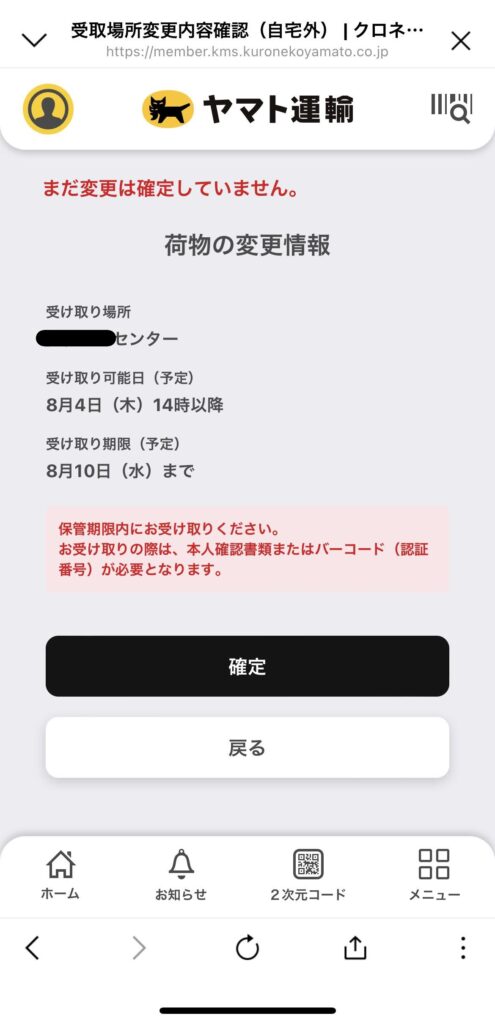
ログインし変更する場合
- クロネコメンバーズID、パスワードを入力しログイン
- My荷物を選択
- 自分の近くの住所を選択
- 地図にて近くの営業所がピンされますので選択
- あとはよろしければ確定し完了
ログインし変更は手間が増えるだけなので、ログインせずに変更した方が早くて簡単に済むのでこの方法はあまりお勧めしません。
LINEで再配達依頼
LINEにて不在通知が届きます。
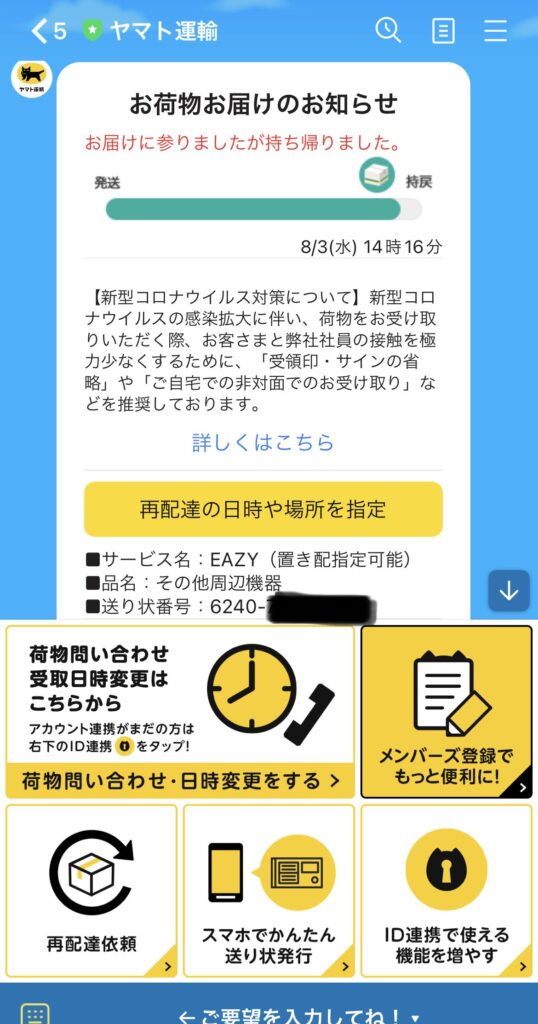
再配達や日時や場所を選択
やり方は配達日変更と同じです。
配達完了後
配達完了後はスマホのバナーにて完了通知が届きます。(バナーOFFの方は表示されません)
トークに入力するだけ
トーク欄に送り状番号を入れるだけで、その荷物の情報を教えてくれる。
次に配達日時を変えるか聞いてくれるので、変更の場合は希望日時を入力しよう。
変更しない場合は流そう。
最後に
クロネコメンバーズが提供するLINEサービス、このLINEの機能だけを使う目的で登録も全然ありだと思います。筆者はほぼLINE機能しか使っておりません。
簡単に配達日時の確認、変更、再配達の依頼など、ネットショッピングを楽しんでる方には必須の機能が盛り込まれていますのでぜひ登録し、使いこなして今よりネットショッピングを楽しんでくださいね。
楽天市場では毎日24時間限定でポイント最大50%の還元をしてます。対象商品が毎日変わりますのでぜひチェックして自分の欲しものをお得に買っちゃいましょう。




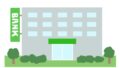
コメント